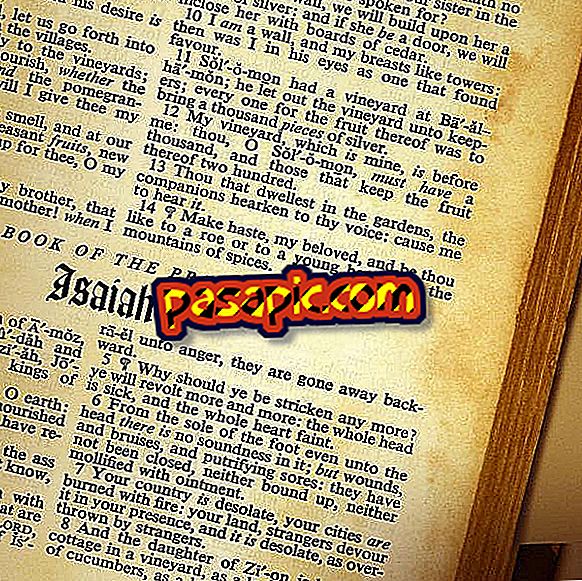Como configurar o Microsoft Word para exibir automaticamente um espaço após dois pontos

O Microsoft Word pode corrigir automaticamente erros comuns e erros ortográficos enquanto você digita, mas seu recurso de AutoCorreção pode ser usado para alterar algo diferente de seus erros. Você pode adicionar seus próprios comandos e substituir a biblioteca de AutoCorreção para aproveitar a edição automática. Use a Correção Automática Completa adicionando correções que substituirão automaticamente os atalhos de texto por diferentes caracteres.
- Microsoft Office Word
1
Abra o Microsoft Word e clique no botão no canto superior esquerdo para abrir o menu. Selecione "Opções do Word" na parte inferior do menu.
2
Clique em "revisão" para localizar os recursos de AutoCorreção. Clique em "Opções de AutoCorreção" para abrir a janela de diálogo AutoCorreção.
3
Adicione uma entrada à lista de correções automáticas. Digite o caractere ou caracteres que deseja substituir automaticamente na caixa de texto "Substituir". Para reposicionar o cólon com dois pontos e um espaço, digite ":" em "Substituir".
4
Digite os caracteres de substituição na caixa de texto "com". Para substituir os dois pontos por dois pontos e um espaço, digite ":" na caixa "com".
5
Clique em "Adicionar" para adicionar sua correção à lista de autocorreção. Feche todas as janelas de preferência e abra um documento em branco. Teste sua nova entrada digitando ":" no documento em branco; A correção automática substituirá automaticamente o caractere de sua substituição.
Dicas- Você pode usar a AutoCorreção para inserir caracteres adicionais ou remover caracteres em excesso. Se você quiser substituir dois pontos e um espaço duplo por dois pontos e um único espaço, digite ":" em "Substituir" e ":" em "com".
- Você pode encontrar "Opções de AutoCorreção" em versões anteriores do Word, selecione "Opções de AutoCorreção" no menu "Ferramentas".